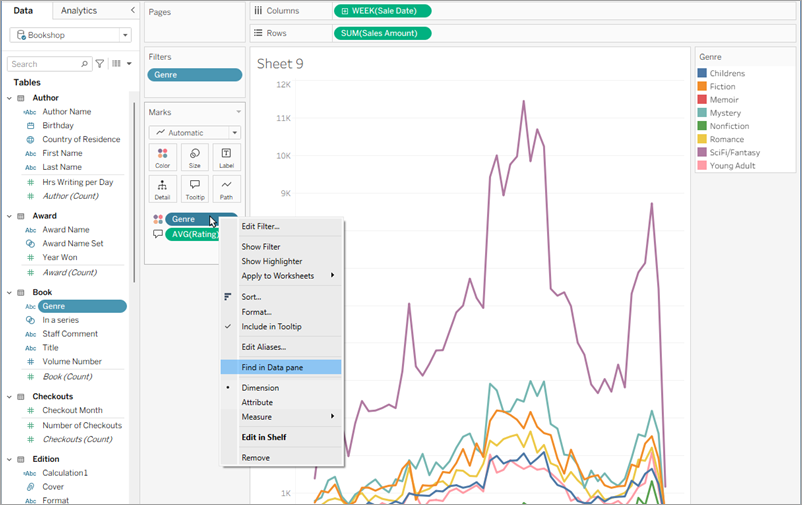Obtenir des détails sur les champs et les feuilles d’un classeur
Lorsque vous souhaitez afficher des détails sur les éléments utilisés dans une visualisation, sélectionnez le menu Feuille de calcul, puis cliquez sur Décrire la feuille.
Pour plus d’informations sur un champ (tel que type de données, domaine, agrégation, formule de calcul), cliquez sur Décrire dans le menu contextuel d’un champ dans le volet Données. Vous pouvez ensuite partager ces détails avec un autre uitlisateur en copiant ce texte résumé.
Remarque : pour obtenir des informations connexes, consultez les billets de blog des Tableau Zen Masters Ryan Sleeper (PlayfairData) et Bridget Cogley (TableauFit) : 3 manières dont la fonctionnalité Décrire vous aide à utiliser Tableau(Le lien s’ouvre dans une nouvelle fenêtre) et Que faire des classeurs transmis par une autre personne ? 10 conseils d’introduction à Tableau(Le lien s’ouvre dans une nouvelle fenêtre).
Afficher les détails de la feuille
Lorsque vous modifiez une visualisation, cliquez sur Feuille de calcul > Décrire la feuille pour afficher une description du classeur, de la source de données, des champs et de la disposition de la feuille de calcul actuelle. Ce résumé affiche la légende sur la première ligne, mais fournit également d’autres informations récapitulatives importantes. Vous pouvez ensuite copier et coller ces informations dans d’autres applications.

Remarque : Si les courbes de tendance sont activées, la boîte de dialogue Décrire la feuille comporte des informations concernant le modèle de courbe de tendance. Pour plus d’informations, consultez Évaluation de la pertinence des courbes de tendance. Si l’option Prévision est activée, la boîte de dialogue Décrire la feuille affiche des informations sur les données estimées. Pour plus d’informations, consultez Descriptions des prévisions.
Afficher les détails du champ
Lorsque vous cliquez sur Décrire dans le menu contextuel d’un champ du volet Données, vous affichez une description du classeur, de la source de données, des champs et de la disposition de la feuille de calcul actuelle. Ce résumé affiche la légende sur la première ligne, mais fournit également d’autres informations récapitulatives importantes. Vous pouvez ensuite copier et coller ces informations dans d’autres applications.

Trouver un champ dans le volet Données
À partir d’un champ de la vue, vous pouvez facilement localiser ce même champ dans le volet Données. Cette fonction peut être utile lorsque vous recherchez un champ spécifique dans une longue liste de champs ou lorsque des champs portent des noms similaires.
Pour trouver un champ dans le volet Données :
Faites un clic droit sur la pile dans la vue pour ouvrir le menu déroulant.
Sélectionnez Rechercher dans le volet Données.
Le champ du volet Données est mis en surbrillance, tout comme si vous cliquiez dessus.